Lupa Kata Sandi Windows 10? Cara Mudah untuk Meresetnya
Lupa kata sandi admin Windows 10 Anda? Akun Anda terkunci karena upaya login yang gagal berulang kali? Tidak dapat masuk ke komputer Anda karena profil pengguna Anda rusak atau Anda tidak sengaja menonaktifkan semua akun? Mungkin ada skenario lain di mana Anda perlu memulihkan akses ke akun Windows Anda. Dalam tutorial ini kami akan menunjukkan cara mudah untuk mereset kata sandi Windows 10 yang terlupakan dengan sedikit usaha.
Iklan
Akun Microsoft
Sebaiknya periksa apakah akun yang Anda coba pulihkan adalah akun lokal atau akun Microsoft. Untuk akun Microsoft, Anda dapat mengatur ulang kata sandi yang terlupakan secara online dari ponsel atau PC Windows lainnya.
Untuk melakukannya, pergilah ke Halaman pengaturan ulang kata sandi Microsoft, masukkan alamat email akun Microsoft Anda dan klik Berikutnya.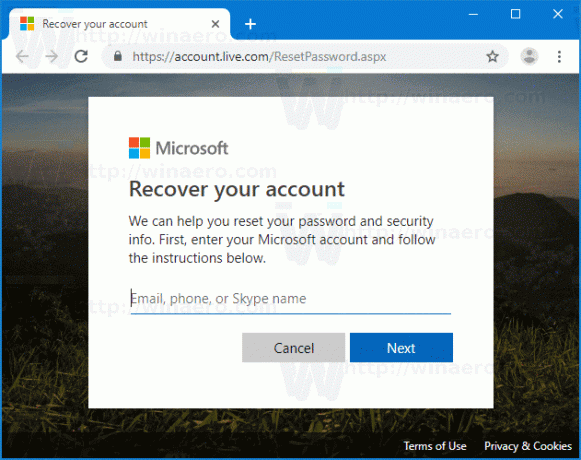
Pada layar Verifikasi identitas Anda, Microsoft akan mengirimkan kode keamanan satu kali ke telepon atau alamat email yang terkait dengan akun Anda.
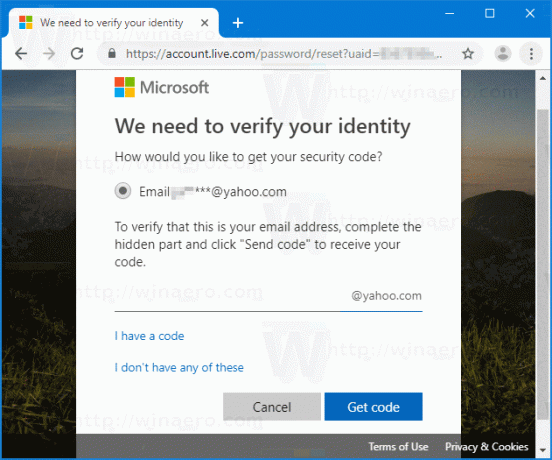
Setelah Anda memasukkan kode, Anda akan dapat membuat kata sandi baru. Namun, jika Anda tidak memiliki akses ke telepon atau alamat email yang tercatat untuk akun Microsoft Anda, metode di atas tidak akan berfungsi. Dalam hal ini, Anda mungkin perlu menggunakan PCUnlocker untuk mengonversi akun Anda ke akun lokal dan mendapatkan kembali akses ke sistem Anda.
Disk Reset Kata Sandi
Sekarang, katakanlah Anda menggunakan akun lokal untuk Windows 10. Cara paling mudah untuk mengatur ulang kata sandi akun lokal yang hilang adalah menggunakan disk pengaturan ulang kata sandi. Ini adalah tindakan pencegahan yang baik untuk membuat disk pengaturan ulang kata sandi sebelum Anda kehilangan akses ke akun Anda.
Jika Anda sudah membuat disk reset password terlebih dahulu, cukup tancapkan ke port USB di komputer Anda. Setelah upaya login gagal, layar login akan menampilkan "Setel ulang kata sandi" di bawah bidang kata sandi. Cukup klik tautan itu untuk membuka wizard pengaturan ulang kata sandi dan itu memungkinkan Anda mengubah kata sandi dengan mudah.
Manfaat terbesar dari disk pengaturan ulang kata sandi adalah Anda hanya perlu membuatnya hanya sekali per akun, tidak peduli berapa kali Anda mengubah kata sandi. Namun, itu tidak berfungsi dengan akun Microsoft Windows 10.
Dimulai dengan Windows 10 Fall Creators Update, Anda juga dapat tambahkan pertanyaan keamanan ke akun lokal. Lain kali Anda lupa kata sandi Anda, cukup klik yang sama "Setel ulang kata sandi" di layar masuk Windows. Ini akan memberi Anda opsi untuk membuat kata sandi baru dengan menjawab pertanyaan keamanan.
PCUnlocker
Jadi, Anda lupa kata sandi Windows 10, dan tidak ada metode pemulihan di atas yang berfungsi untuk Anda. Jangan takut, teman saya, PCUnlocker akan menyelamatkan hari! Program ini dapat mengatur ulang atau melewati kata sandi pengguna lokal, mengonversi akun Microsoft ke akun lokal, atau buat akun admin baru di Windows 10, sehingga Anda dapat masuk kembali ke PC yang terkunci tanpa data kehilangan.
Untuk memulai, Anda perlu menggunakan PC lain untuk mengunduh file ISO PCUnlocker. Untuk membuat USB (atau CD) yang dapat di-boot dengan PCUnlocker, kami merekomendasikan program gratis bernama ISO2Disc, yang cukup mudah digunakan.
Setelah USB yang dapat di-boot dibuat, Anda dapat melanjutkan dengan mengatur ulang kata sandi Windows 10 yang terlupakan pada PC Anda yang terkunci. Colokkan ke port USB, dan Anda harus menekan tombol tertentu (mungkin DEL, ESC, F12, F11, F10 atau F2, tergantung pada komputer Anda) untuk mengakses Menu Boot segera setelah Anda menyalakan komputer itu. Sesampai di sana, pilih untuk boot dari drive USB.
Setelah lingkungan langsung dimuat ke dalam memori, PCUnlocker akan diluncurkan secara otomatis dan Anda akan melihat daftar akun pengguna di layar. Temukan akun yang Anda coba pulihkan, lalu klik Setel Ulang Kata Sandi tombol.
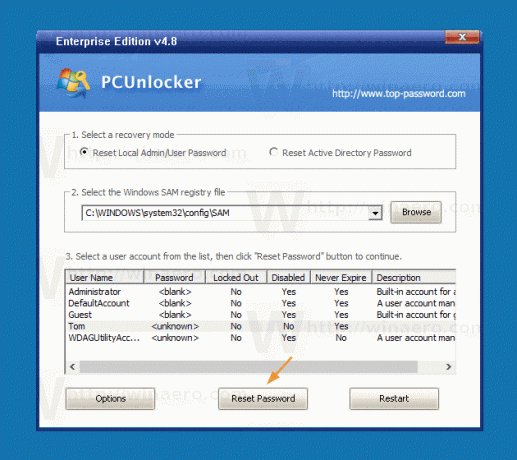
Saat Anda diminta memasukkan kata sandi baru, atur kata sandi sehingga Anda tidak akan pernah melupakannya lagi dan klik oke. Jika akun lokal yang Anda pilih ditautkan ke akun Microsoft, langkah ini juga akan mengonversi akun Microsoft Anda kembali ke pengguna lokal.
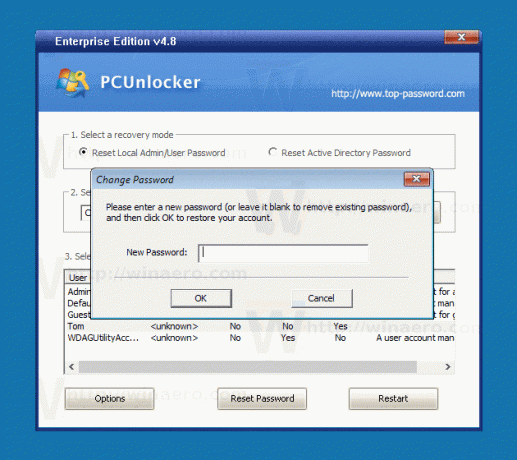
Selain itu, Anda dapat mengklik Pilihan tombol di sudut kiri bawah untuk mengakses fitur lain: buat akun admin lokal baru, lewati kata sandi tanpa mengatur ulang, temukan kunci produk Windows & Office yang hilang, registri cadangan, dll.

Setelah selesai, cukup reboot dan cabut drive USB, dan Anda siap melakukannya.
Kembalikan Windows 10 ke Status Sebelumnya
Setiap perubahan yang dibuat pada komputer Windows 10 Anda dapat dikembalikan dengan melakukan pemulihan sistem. Jika Anda mengalami masalah dengan akun Windows Anda, cukup pulihkan komputer Anda ke titik pencadangan sebelumnya dengan kata sandi lama yang dapat Anda ingat.
Untuk melakukan ini, boot PC Anda dengan media instalasi Windows 10. Pada layar Pengaturan Windows, pilih preferensi bahasa Anda dan klik berikutnya pada "Perbaiki komputer Anda". 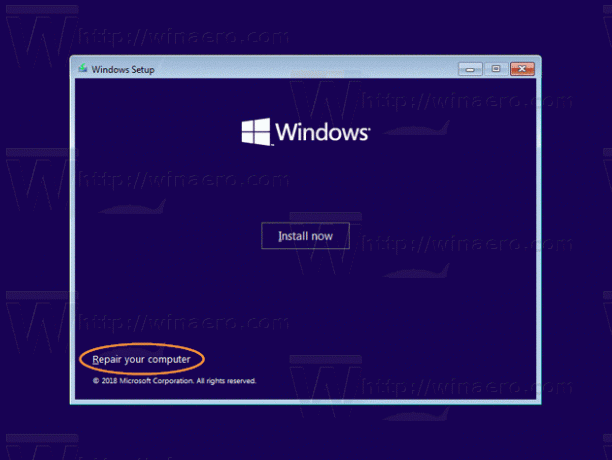 Navigasi ke Pemecahan Masalah -> Pemulihan Sistem.
Navigasi ke Pemecahan Masalah -> Pemulihan Sistem.
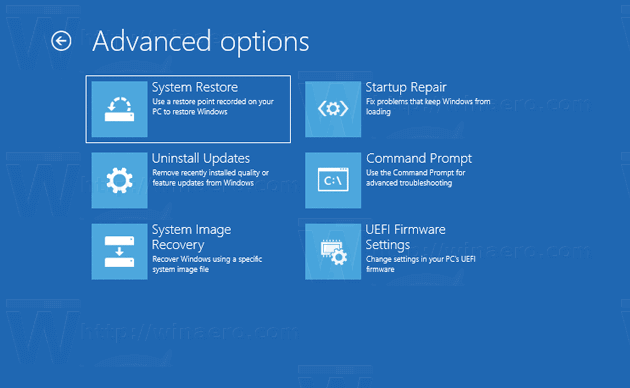
Ikuti petunjuk di layar dan pilih titik pemulihan dengan kata sandi lama yang masih dapat Anda ingat, dan klik Lanjut.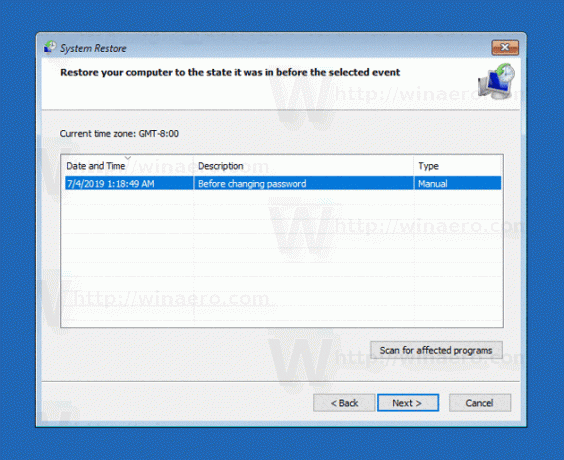
Setelah pemulihan selesai, Anda harus dapat masuk ke sistem Anda dan mengakses program dan file Anda.
Kesimpulan
Selain menggunakan cara di atas untuk mereset kata sandi Windows 10 yang terlupakan, Anda juga dapat melakukannya dengan menggunakan eksploitasi kunci lengket atau trik Utilman.exe serupa, tapi prosedurnya agak rumit. Siapa pun yang memiliki akses fisik ke PC Anda dapat membobol akun Anda. Untuk mencegah segala jenis peretasan pengaturan ulang kata sandi, Anda dapat mengaktifkan BitLocker pada drive sistem dan mengunci urutan boot di BIOS/UEFI sehingga orang lain tidak dapat mem-boot dari CD/USB tanpa izin Anda.


